Linux系统上配置OpenDaylight指南
Linux配置opendaylight
作者:IIS7AI 时间:2025-01-14 10:40
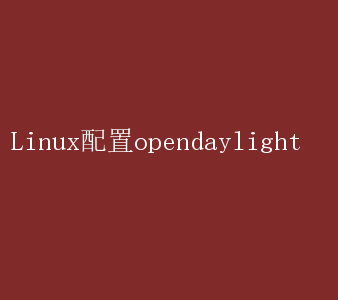
Linux配置OpenDaylight:打造高效网络管理解决方案 在日益复杂的网络环境中,OpenDaylight作为一款开源的SDN(软件定义网络)控制器,因其强大的功能和灵活性而备受青睐
OpenDaylight不仅支持跨平台操作,包括Linux、Mac、Unix和Windows系统,更因其模块化设计和高度的可扩展性,成为企业和数据中心网络管理的首选工具
本文将详细介绍如何在Linux系统中配置OpenDaylight,以便更好地管理网络
一、准备工作 在配置OpenDaylight之前,我们需要确保系统满足最低硬件要求,即至少拥有2个CPU和2GB内存
此外,我们还需要安装Java开发环境(JDK),因为OpenDaylight是基于Java构建的
推荐使用JDK 1.7或更高版本,以确保兼容性和稳定性
1.安装JDK 首先,从Oracle官方网站下载JDK安装包,例如jdk-7u51-linux-x64.tar.gz
下载完成后,将其解压到指定目录,例如/usr/local/jdk1.7.0_51
接下来,配置环境变量
打开终端,编辑用户的.bashrc文件,在文件末尾添加以下内容: bash exportJAVA_HOME=/usr/local/jdk1.7.0_51 export PATH=$JAVA_HOME/bin:$PATH export CLASSPATH=.:$JAVA_HOME/lib/dt.jar:$JAVA_HOME/lib/tools.jar 保存文件并退出编辑器,然后执行`source ~/.bashrc`命令以刷新环境变量
最后,验证JDK是否安装成功
在终端中输入`java -version`,如果显示Java版本信息,则说明安装成功
2.下载OpenDaylight 从OpenDaylight官方网站下载最新的安装包,选择适合Linux系统的版本
下载完成后,将安装包解压到指定目录,例如/opt/opendaylight
二、配置OpenDaylight 1.配置环境变量 在配置OpenDaylight之前,我们还需要设置一些环境变量
打开终端,编辑用户的.bashrc文件,在文件末尾添加以下内容: bash exportJAVA_HOME=/usr/lib/jvm/java-8-openjdk-amd64 根据实际安装的Java路径进行修改 export PATH=$PATH:/opt/opendaylight/distribution-karaf-x.y.z/bin 替换为实际的OpenDaylight路径 保存文件并退出编辑器,然后执行`source ~/.bashrc`命令以刷新环境变量
2.启动OpenDaylight 现在,我们可以启动OpenDaylight了
在终端中,进入OpenDaylight的安装目录,并执行启动脚本: bash cd /opt/opendaylight/distribution-karaf-x.y.z ./bin/start 等待一会儿,OpenDaylight将会启动并在终端显示相应的提示信息
3.访问Web界面 OpenDaylight提供了一个Web界面,用于管理和配置网络
在浏览器中输入`http://localhost:8181/index.html`(或根据实际配置的端口进行修改),即可进入OpenDaylight的Web界面
在Web界面中,我们可以对网络进行管理和配置,包括添加设备、监控流量、配置网络拓扑等
4.安全性配置 使用OpenDaylight默认的用户名和密码(通常为admin)登录系统后,我们需要立即修改默认密码并配置访问权限,以保障网络的安全性
在Web界面中,找到用户管理部分,修改默认密码,并添加或删除用户,根据实际需求配置访问权限
三、安装和配置OpenDaylight组件 OpenDaylight支持多种组件和插件,可以根据实际需求进行安装和配置
以下是一些常用的组件和插件的安装方法: 1.安装odl-restconf odl-restconf组件提供了RESTful API接口,用于与OpenDaylight进行交互
在OpenDaylight的Karaf命令行中,执行以下命令安装odl-restconf组件: bash feature:install odl-restconf 2.安装odl-l2switch-switch-ui odl-l2switch-switch-ui组件提供了L2交换机管理的Web界面
执行以下命令安装该组件: bash feature:install odl-l2switch-switch-ui 3.安装odl-openflowplugin-flow-services-ui odl-openflowplugin-flow-services-ui组件提供了OpenFlow流量服务的Web界面
执行以下命令安装该组件: bash feature:install odl-openflowplugin-flow-services-ui 4.安装odl-mdsal-all odl-mdsal-all组件包含了MD-SAL(Model-Driven Service Abstraction Layer)的所有功能
执行以下命令安装该组件: bash feature:install odl-mdsal-all 5.安装odl-dlux-all odl-dlux-all组件提供了完整的DLUX管理界面
执行以下命令安装该组件: bash feature:install odl-dlux-all 安装完成后,可以通过OpenDaylight的Web界面查看和管理这些组件
四、配置网络连接和端口 1.配置TCP监听端口 OpenDaylight控制器的默认监听端口是6633,可以通过修改配置文件来修改监听端口
在OpenDaylight的配置目录下(例如/opt/opendaylight/etc),找到config.ini文件,修改其中的TCP监听端口配置
2.配置Web服务端口 OpenDaylight的默认Web端口是8181(或根据实际配置而定),可以通过修改配置文件来修改Web端口
在OpenDaylight的配置目录下,找到tomcat-server.xml文件,修改其中的Web服务端口配置
五、其他配置和注意事项 1.关闭防火墙 在配置OpenDaylight之前,建议关闭系统的防火墙,以确保网络通信的顺畅
可以使用以下命令关闭防火墙: bash systemctl stop firewalld.service systemctl disable firewalld.service 2.配置网络 确保系统能够正常访问外网,以便下载和更新所需的软件包和依赖项
3.备份配置文件 在进行任何配置更改之前,建议备份原始的配置文件,以便在出现问题时能够恢复
4.监控和日志 定期监控OpenDaylight的运行状态和日志信息,以便及时发现和解决问题
六、总结 通过以上步骤,我们成功地在Linux系统中配置了OpenDaylight,并介绍了如何安装和配置常用的组件和插件
OpenDaylight的强大功能和灵活性使得它成为网络管理的理想选择
通过不断学习和实践,我们可以更好地掌握OpenDaylight的使用技巧,并将其应用于实际网络中,提高网络管理的效率和安全性
- 上一篇:Xshell刷新技巧:轻松掌握刷新方法
- 下一篇:Linux社区:技术交流与创新热土